Iznenađujući pretvarač AAC u M4A s jednostavnim metodama
AAC format je audio datoteka koja je nastala kao nasljednik MP3 formata. Ima veliki kapacitet za komprimiranje datoteka dok zauzima malo prostora. Ova vrsta datoteke, s druge strane, koristi format datoteke s gubitkom, što uzrokuje da audio datoteka izgubi neke podatke. Kao rezultat toga, ponekad je poželjno pretvoriti ga u drugi format datoteke, kao što je M4A. Ovaj format omogućuje spremanje komprimiranih datoteka.
Dođite u ovu rubriku jer ćemo vam pružiti najbolje AAC u M4A pretvarač.
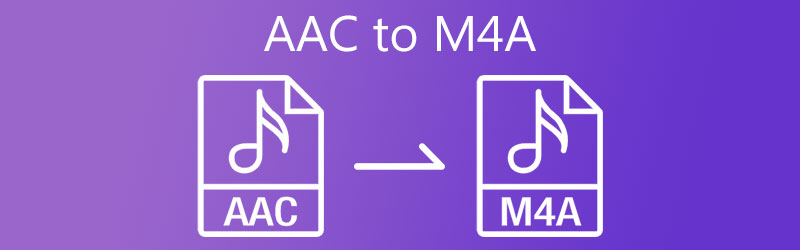
- Dio 1. Kako pretvoriti AAC u M4A
- Dio 2. Usporedna tablica pretvarača AAC u M4A
- Dio 3. Često postavljana pitanja o pretvaranju AAC-a u M4A
Dio 1. Kako pretvoriti AAC u M4A
Dolje navedeni alati su najpreporučljiviji pristup za pretvaranje AAC-a u M4A i online i izvan mreže.
1. Vidmore Video Converter
Vidmore Video Converter je mjesto na jednom mjestu koje možete koristiti za svoje datoteke jer može uređivati i pretvarati vaše audio i video datoteke. To je vrlo učinkovit program zbog naprednog alata za uređivanje koji još sadrži, prilagođen je početnicima. Kao netko tko cijeni vrijeme kao dragocjeno, ovaj softver najbolje odgovara jer se vrlo brzo pretvara!
Drugi način koji ga čini još praktičnijim za korisnike je da ga možete koristiti čak i bez internetske veze. I možete jednostavno promijeniti kvalitetu svojih audio datoteka u tren oka. A ako vam je ovaj alat bio koristan, evo jednostavnog vodiča u nastavku.
Korak 1: Nabavite RA u MP3 Converter
Za preuzimanje softvera možete koristiti jednu od dolje navedenih opcija preuzimanja. Zatim ga preuzmite i instalirajte na svoj uređaj. Sada možete otvoriti alat nakon što se softver dovrši.
Korak 2: Dodajte svoje audio datoteke
Nakon što otvorite softver, vidjet ćete glavno sučelje. Jednostavno pritisnite Dodaj datoteke gumb na lijevom gornjem dijelu alata ili kliknite na Plus ikonu u središnjem sučelju alata. I nakon toga odaberite AAC datoteke u svom Knjižnica.
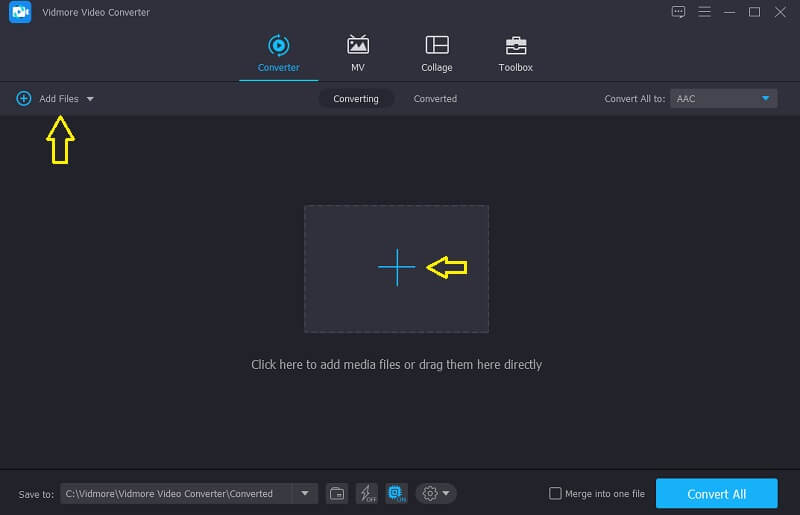
Korak 3: Odaberite Format
Nakon što dodate AAC datoteku koju trebate pretvoriti, kliknite na Profil strelicu na desnoj strani audiozapisa i kliknite na Audio tab. Zatim potražite M4A format.
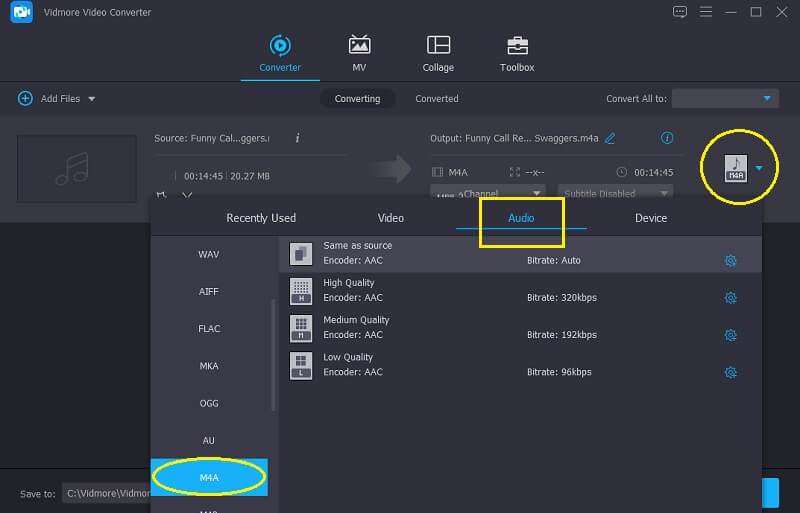
A ako želite prilagoditi kvalitetu zvuka ili smanjiti veličinu datoteke, kliknite na Audio postavke, i navigirajte strelicom padajućeg izbornika Bitrate, Kanal i Uzorak stope. Kada završite, dodirnite Stvori novo gumb i primijeniti ga na svoj audio.
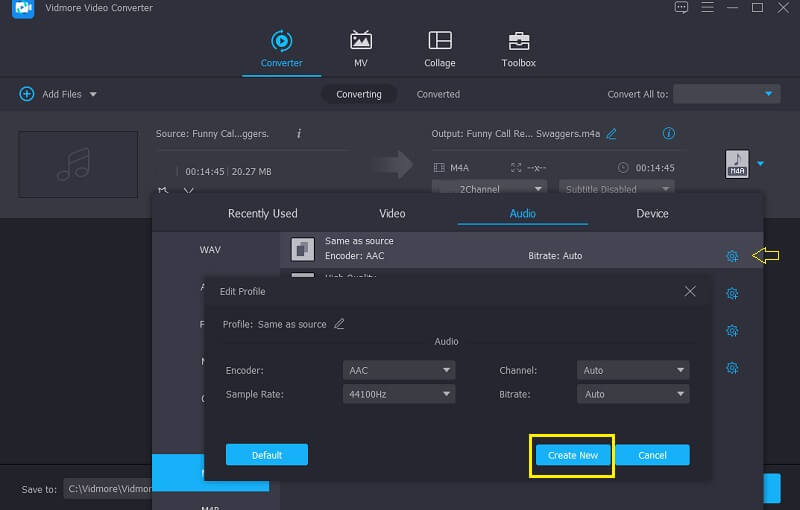
Korak 4: Pretvorite AAC u M4A format.
Sada možete pretvoriti svoju datoteku u format koji želite nakon što dovršite podešavanje Audio postavke. Jednostavno pritisnite Pretvori sve gumb i pričekajte da postupak završi.
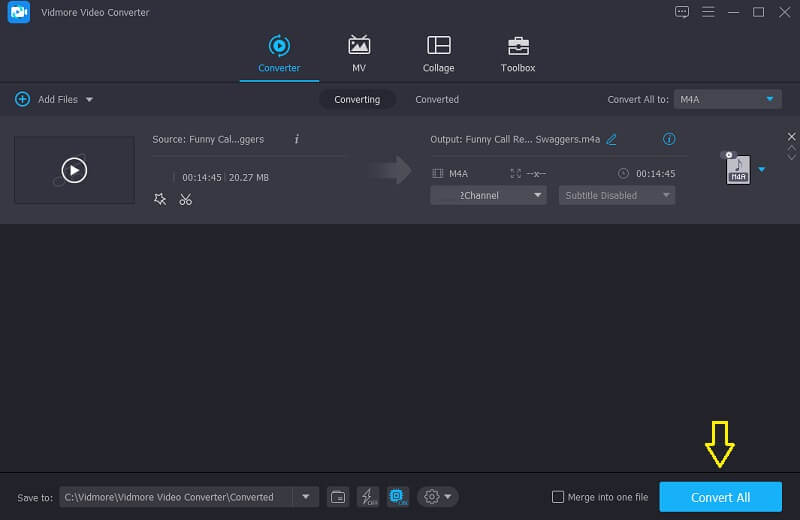
2. Vidmore besplatni video konverter
Vidmore besplatni video konverter je alat koji se temelji na webu, što znači da ne morate preuzimati alat prije nego što ga možete u potpunosti koristiti. A ako ga usporedite s drugim alatima temeljenim na pregledniku, ima puno napretka. Prvo, nema ograničenja kada je u pitanju proces pretvorbe. Možete slobodno pretvoriti bilo koji audio i video bez ograničenja na veličinu datoteke. Zatim možete jednostavno kontrolirati kvalitetu svojih audio zapisa pomoću navigacije brzinom prijenosa i uzorkovanjem. Drugo, ima prijateljsko sučelje zbog čega ga možete koristiti bez oduzimanja puno vremena. Ono što ga čini pogodnijim za korisnike je velika brzina konverzije.
Kako bismo vam bolje pokazali kako ovaj alat koji se temelji na pregledniku radi, evo jednostavnog vodiča u nastavku.
Korak 1: Idite na web stranicu Vidmore Free Video Converter. Preuzmite i instalirajte pokretač dodirom na Dodajte datoteke za pretvaranje opcija.
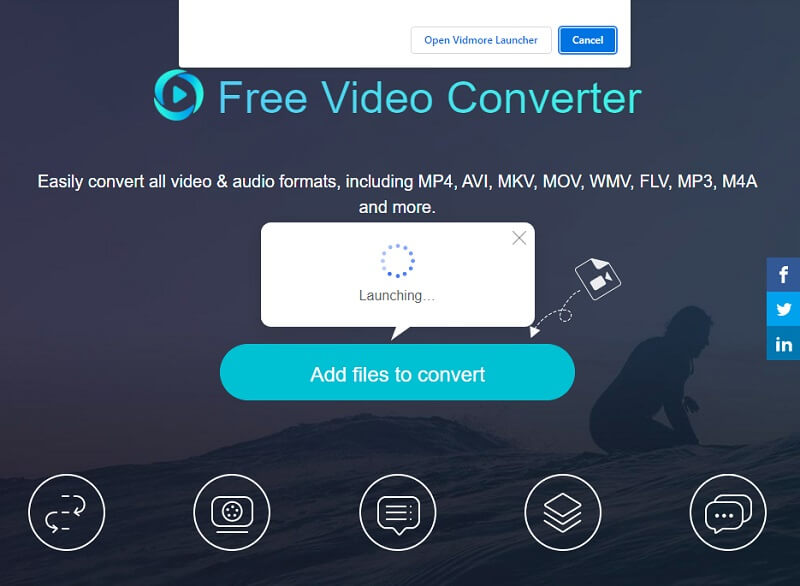
Korak 2: Kada se pokretač može pokrenuti, dodirnite Dodajte datoteke za pretvorbu ponovo opciju, a zatim odaberite AAC datoteku iz svog Knjižnica. Ako želite pretvoriti više audio zapisa, kliknite na Dodaj datoteku gumb nakon što se datoteka pojavi na Vremenska Crta.
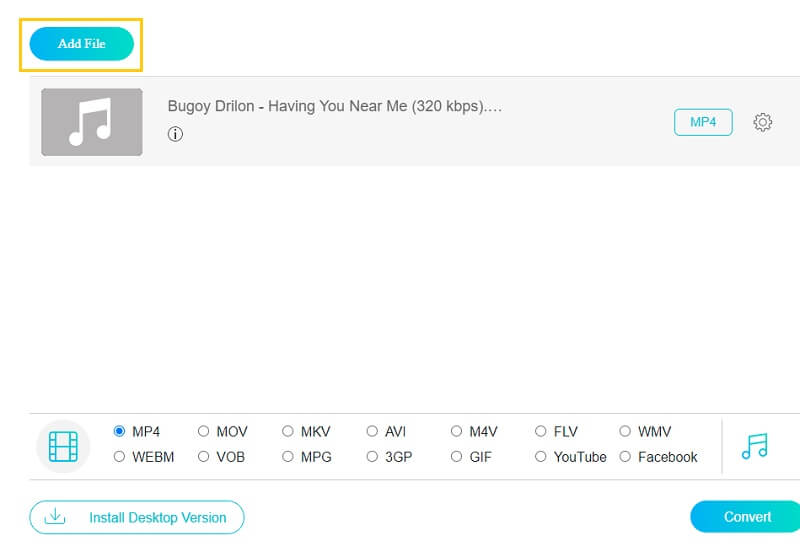
3. korak: Nakon toga, odaberite M4A format s popisa formata audio datoteka koji dolazi kada kliknete na glazba, muzika ikona u donjem desnom kutu zaslona.
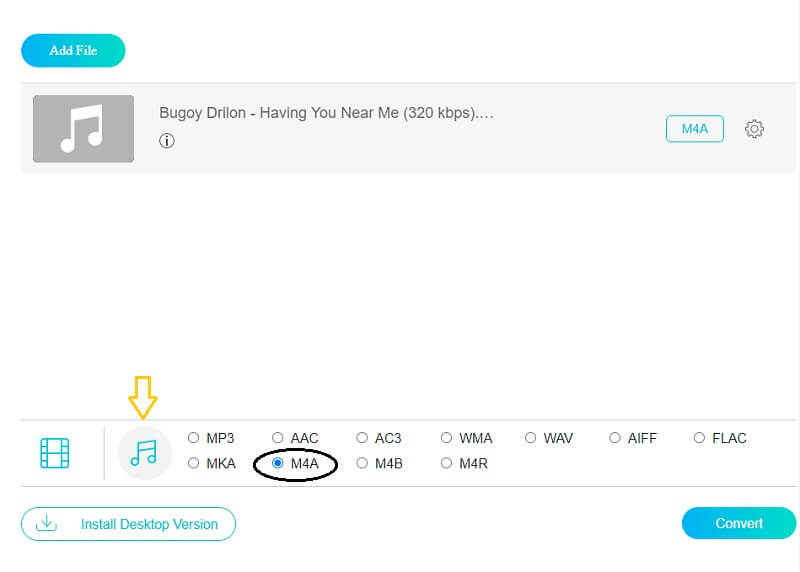
Nakon što kliknete na M4A formatu, odaberite Postavke ikonu na desnoj strani audiozapisa i promijenite Bitrate, Uzorak stope, i Kanal za promjenu veličine datoteke. Kliknite na u redu gumb kada završite.
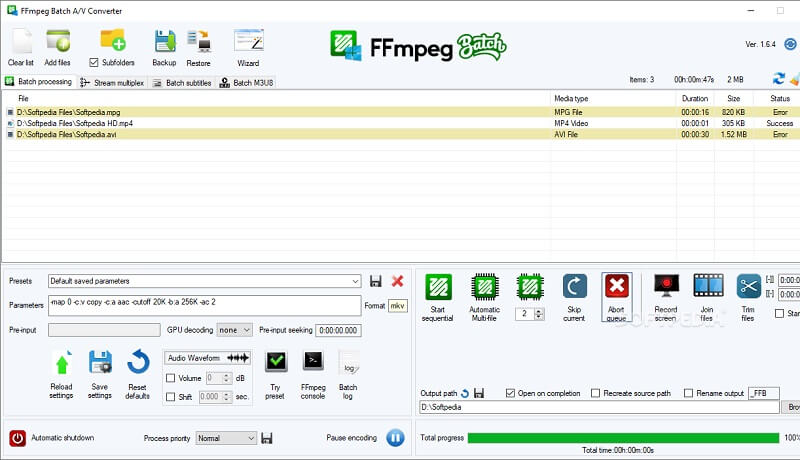
4. korak: Za implementaciju promjena u svoju audio datoteku, jednostavno pritisnite Pretvoriti karticu i odaberite odredište datoteke, a zatim pritisnite Odaberite Mapa i pričekajte nekoliko sekundi da se vaši audio zapisi u potpunosti pretvore.
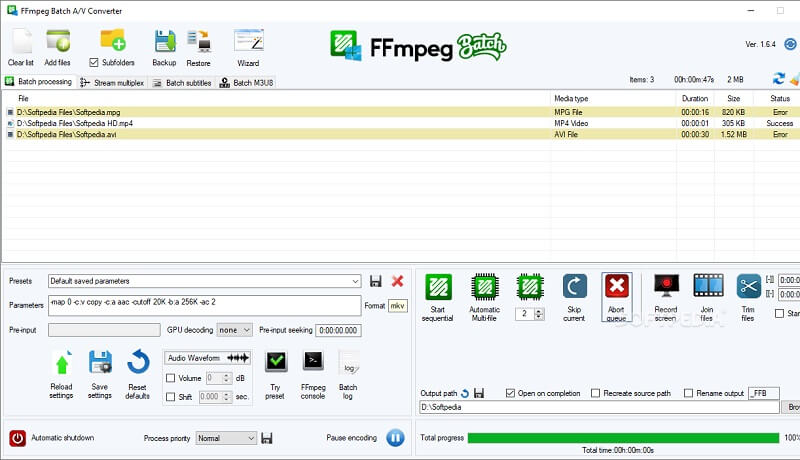
3. FFmpeg
FFmpeg nije na popisu softvera prilagođenog korisniku, ali će vam sigurno pomoći da pretvorite vaše AAC datoteke u M4A. Pogodan je za profesionalne audio i video urednike. Za razliku od drugih pretvarača, navigacija ovog softvera je kroz tekst. Što znači, da biste mogli pretvoriti i kretati se alatom, morate unijeti tekst. A ako ste netko tko radije pretvara AAC u M4A putem teksta, FFmpeg je najbolji za vas. Možete slijediti donje upute koje će vas voditi u pretvaranju AAC-a u M4A.
Korak 1: Preuzmite i instalirajte FFmpeg i pokrenite ffmpeg.exe na svom uređaju.
Korak 2: Za otvaranje naredbenog retka pritisnite Windows tipku na tipkovnici računala i upišite CMD.
3. korak: Pomoću naredbe CD otvorite mapu koja sadrži AAC datoteku. Zatim upišite ffmpeg -i ulaz.aac -kodek: kopirati output.m4a u naredbeni prozor i kliknite Unesi.
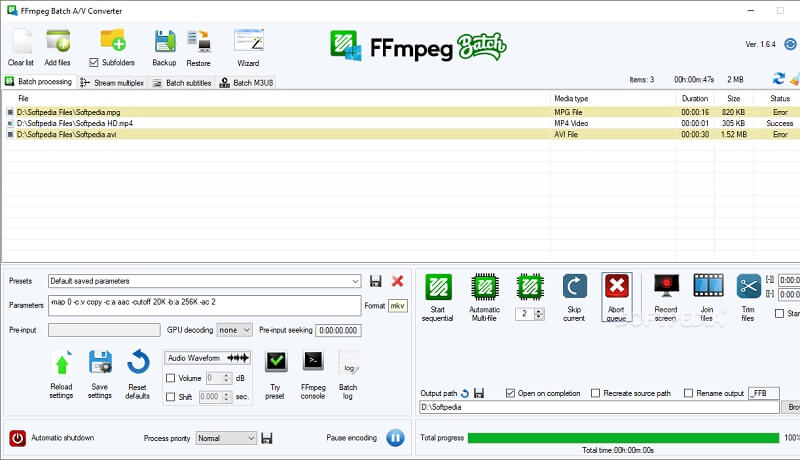
Dio 2. Usporedna tablica pretvarača AAC u M4A
Ovaj dio prikazuje jednostavnu ilustraciju sličnosti i razlika između 3 najbolja AAC u M4A pretvarača s danim standardnim značajkama audio alata.
- Ključne značajke
- SUČELJE PRILAGOĐENO KORISNICU
- Nudi mnogo formata datoteka
- Brza pretvorba
- Podrška alatima za uređivanje
- Dostupno na Mac i Windows
| VIDMORE VIDEO KONVERTER | VIDMORE BESPLATNI VIDEO KONVERTER | FFMPEG |
Dio 3. Često postavljana pitanja o pretvaranju AAC-a u M4A
1. Ako pretvorim svoju datoteku u M4A hoće li izgubiti kvalitetu?
M4A je kodek za kompresiju s gubitkom koji smanjuje veličinu audio datoteke bez žrtvovanja kvalitete, iako se neki podaci gube u tom procesu.
2. Što je bolje, AAC ili MP3?
Iako AAC koristi kompresiju s gubicima, pruža veću kvalitetu od MP3 uz istu brzinu prijenosa.
3. Koja je razlika između M4A i MP4?
M4A datoteka sadrži samo audio, dok MP4 sadrži i audio i video.
Zaključak
Ovo su samo neke od opcija za pretvorbu AAC do M4A koje smo smatrali korisnim. Možete koristiti online alat ako na vašem pametnom telefonu ponestaje prostora. Međutim, ako želite jednostavno unijeti promjene u svoju datoteku, trebali biste koristiti aplikaciju za stolno računalo.
AAC i M4A
-
Pretvori M4A
-
Pretvori AAC
-
Uredite M4A


